 |
Configuración de la red en Windows Me y 98 SE
 Configuración de la impresora como impresora compartida Configuración de la impresora como impresora compartida
 Acceso a la impresora a través de una red Acceso a la impresora a través de una red
A continuación, se ofrecen instrucciones para configurar su impresora de forma que puedan utilizarla otros usuarios de la red.
En primer lugar, configure la impresora como compartida en el ordenador conectado directamente a ella. Después, agregue la impresora a todos los ordenadores de la red que van a acceder a ella.
 |
Nota: |
 |
-
A continuación, se ofrecen instrucciones para utilizar la impresora como impresora compartida en red. Si desea conectar la impresora directamente a una red sin configurarla como impresora compartida, consulte al administrador de la red.
-
Cuando utiliza la impresora como impresora compartida en una red con las siguientes combinaciones de ordenadores, los sistemas operativos cliente no se pueden comunicar con la impresora, por lo que algunas funciones no están disponibles para un cliente en particular.
|
Servidor
|
Cliente
|
|
Windows XP x64/XP
|
Windows Me/98 SE/2000
|
|
Windows Me/98 SE/2000
|
Windows XP x64/XP
|
|
|
Configuración de la impresora como impresora compartida
En el ordenador que está conectado directamente a la impresora siga los pasos que se describen a continuación:
 |
Haga clic en Inicio, señale Configuración y haga clic en Panel de control.
|
 |
Haga doble clic en el icono Red.
|
 |
Haga clic en Compartir archivos e impresoras.
|
 |
Seleccione Permitir que otros usuarios impriman con mis impresoras y haga clic en Aceptar.
|
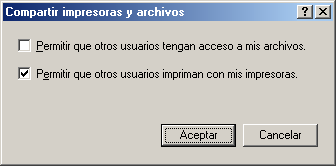
 |
En la ventana Red, haga clic en Aceptar.
|
 |
En el Panel de control, haga doble clic en el icono Impresoras.
|
 |  |
Nota: |
 |
Haga clic en el icono de su impresora que se encuentra en la carpeta Impresoras.
|
 |
Abra el menú Archivo y haga clic en Compartir.
|
 |
Seleccione Compartida como, escriba los datos de la impresora y haga clic en Aceptar.
|
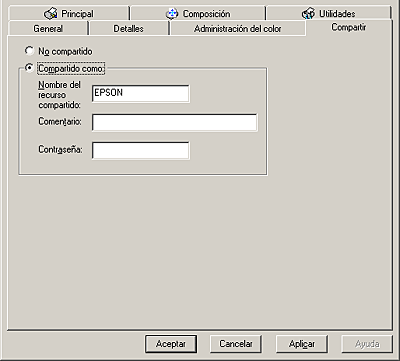
Acceso a la impresora a través de una red
Siga los pasos que se describen a continuación para agregar la impresora a todos los ordenadores de la red que vayan a acceder a ella.
 |
Nota: |
 |
Haga clic en Inicio, señale Configuración y haga clic en Impresoras.
|
 |
Haga doble clic en el icono Agregar impresora. Aparecerá el Asistente para agregar impresoras.
|
 |
Haga clic en Siguiente.
|
 |
Seleccione Impresora de red y haga clic en Siguiente.
|
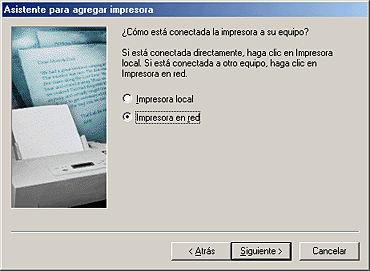
 |
En la siguiente pantalla, haga clic en Examinar.
|
 |
Haga doble clic en el icono del ordenador que está directamente conectado a la impresora. A continuación, haga clic en el icono de la impresora.
|
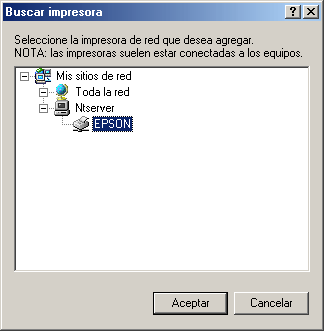
 |
Haga clic en Aceptar y siga las instrucciones que aparecen en pantalla.
|
 |  |
Nota: |
 |  |
|
Para poder supervisar el estado de una impresora compartida, EPSON Status Monitor 3 debe estar instalado en todos los ordenadores. EPSON Status Monitor 3 se instala de forma automática al instalar el software de la impresora.
|
|
|  |

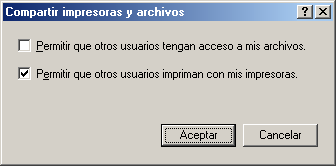
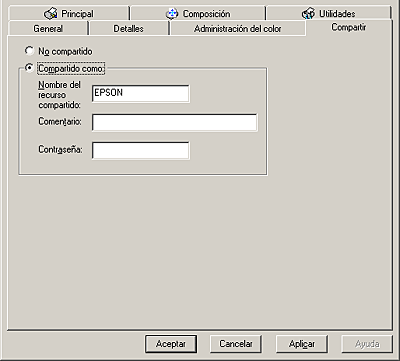
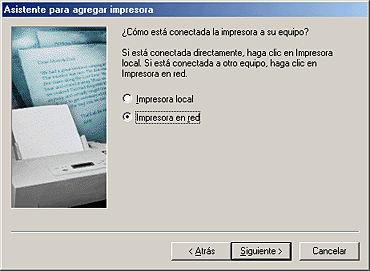
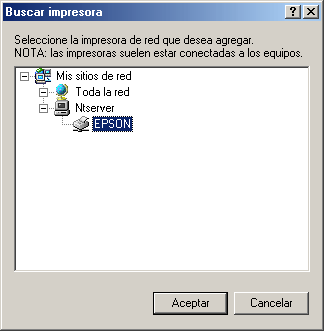



 Configuración de la impresora como impresora compartida
Configuración de la impresora como impresora compartida









 Arriba
Arriba Consulte
Consulte